Contenido
Categorias
- General SWPanel (38)
- Administración (14)
- Bases de Datos (14)
- Certificados SSL (15)
- Cloud (59)
- Cloud Storage (2)
- Contenedores (1)
- Copias de Seguridad (6)
- Correo (33)
- DevOps (55)
- Dominios (33)
- FTP (6)
- Hosting (32)
- Migrar servicios (6)
- Registros DNS (13)
- Seguridad (12)
- Servicios (7)
- Soporte (5)
- Usuarios y Privilegios (2)
- Web (15)
- WordPress (23)
Dashboard de un servicio en SWPanel
Un Dashboard, en informática, suele ser una herramienta de control enfocada al seguimiento de las variables operativas. Eso significa que muestra métricas que pertenecen a una determinada área o actividades específicas.
Los indicadores que se muestran en un Dashboard, generalmente, representan procesos operativos. Por ejemplo, el SWPanel mostrará los servicios que tienes contratados o los dominios, entre otros. Al basarse únicamente en indicadores que muestran contenido que dispones en cartera, ofrece una vista sencilla y rápida sobre tus servicios.
La periodicidad suele ser en períodos breves y cortos de tiempo, lo que muestra la eficiencia y efectividad de un Dashboard mostrando la información que más nos conviene saber.
La información mostrada por el Dashboard variará en función de los servicios que tengas contratados: servidores Cloud, hosting...
Dashboard de servicio Cloud
Para acceder al Dashboard de tu servidor Cloud, debes localizarlo primero a través de la ventana de búsqueda de servicios de tu SWPanel. Una vez localizado el nombre de tu servidor Cloud, realiza un clic sobre él:
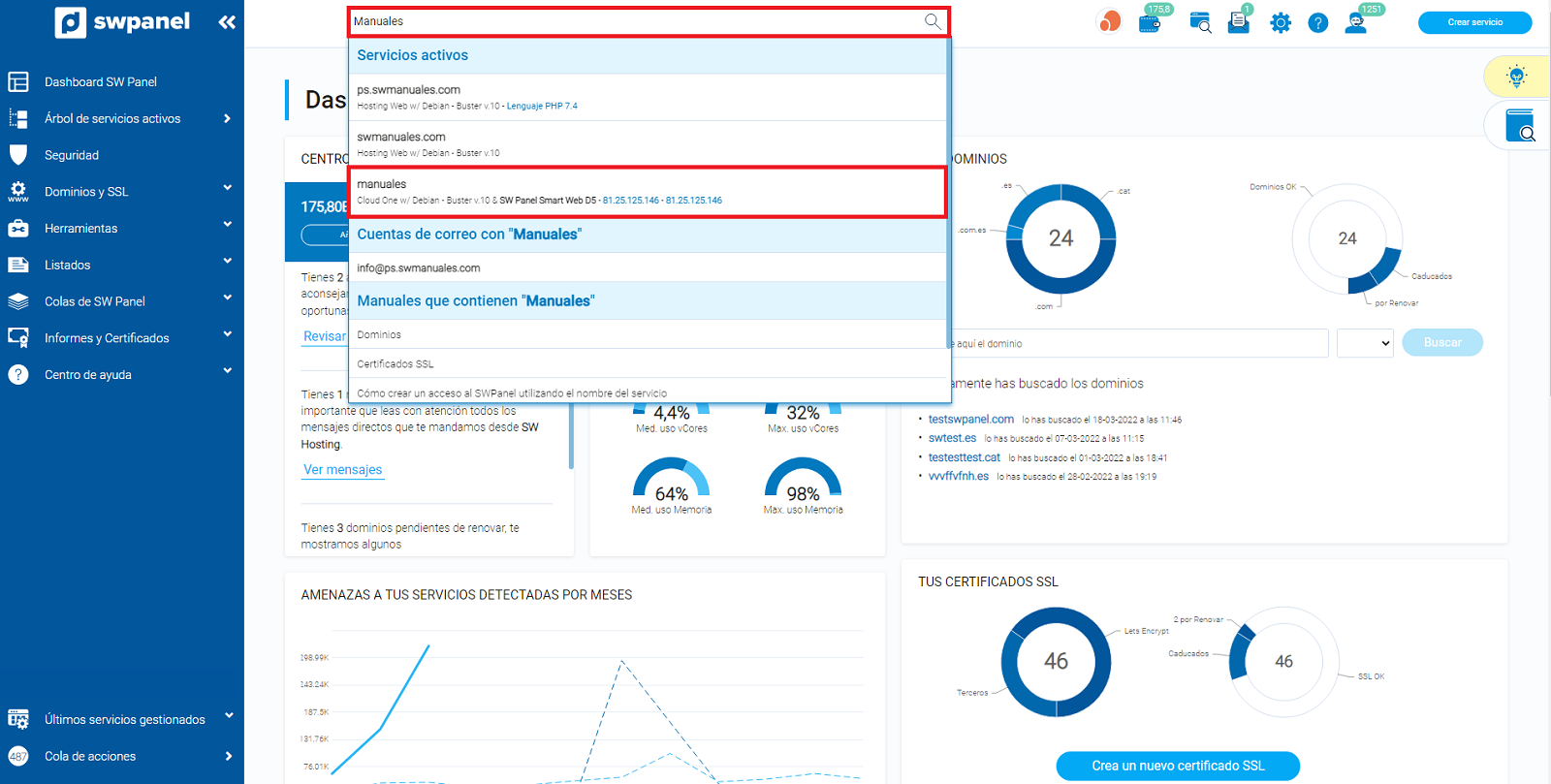
A continuación accederás al Dashboard del servidor en el que encontrarás los siguientes bloques informativos o funcionalidades:
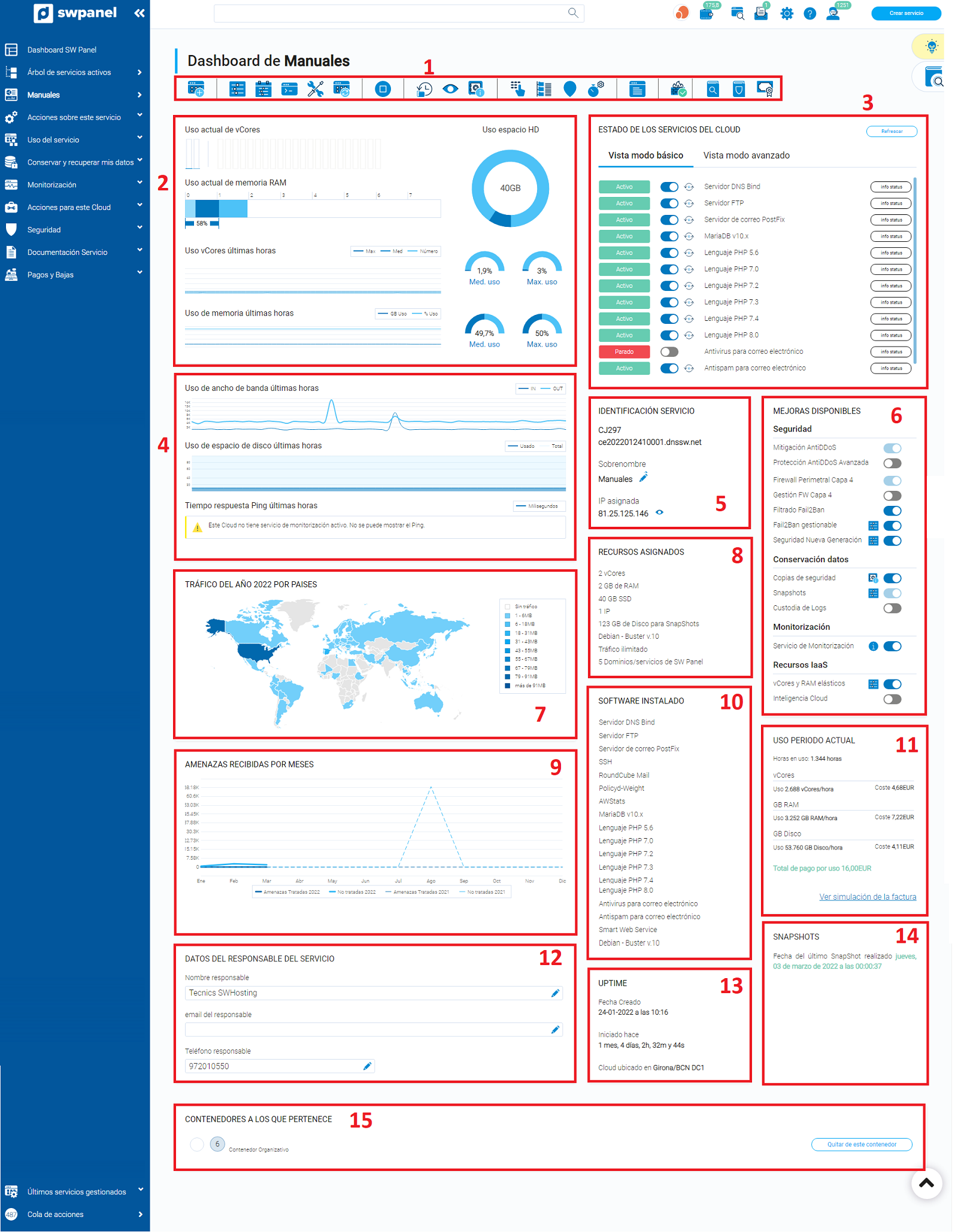
1. Iconos de funciones específicas y configuración de tu Cloud
En este bloque encontrarás los iconos correspondientes a las siguientes funciones:
-
Crear un nuevo servicio en este acumulador: Este es un acceso directo a crear un nuevo servicio de Hosting web, Redireccionado o Correo.
-
Personalizar y ajustar los recursos y servicios de este Cloud: En este apartado podrás modificar todos los recursos asignados a tu cloud, también podrás modificar los diferentes extras disponibles.
-
Crear un escalado planificado para este Cloud: En este apartado podrás definir el aumento o reducción de recursos en un tiempo programado.
-
Ajustes de los parámetros básicos del servicio: En este apartado podrás definir la configuración de los diferentes servicios instalados en el cloud.
-
Gestiona las actualizaciones de Sistema Operativo, software y servicios instalados: En este apartado podrás definir las actualizaciones de tu servidor Cloud, si deseas que sean automáticas, realizarlas de forma manual, etc.
-
Iniciar / Parar el Cloud: La utilidad de este icono es de iniciar o parar el cloud en función de su estado, en el apartado de parar, podrás definir en normal o forzado.
-
Hacer un Snapshot: Al hacer clic en este icono, podrás crear una imagen del estado actual de tu Cloud.
-
Ver Snapshot: Podrás visualizar los Snapshots efectuados en tu servidor Cloud.
-
Definición de los directorios a realizar el backup.: En este apartado podrás definir la copia de seguridad de tus alojamientos así como los diferentes directorios que se encuentran en tu Cloud.
-
Accede al gestor de permisos: En este apartado podrás gestionar los permisos de lectura/escritura de tu servidor Cloud.
-
Accede al gestor de ficheros: Podrás explorar y realizar acciones directamente sobre los directorios y ficheros de tu Cloud.
-
Gestiona las IPs asociadas a tu Cloud: En este apartado podrás consultar tus IPs, la máscara de subred, gestionar los registros DNS y modificar el registro PTR.
-
Gestión de Crons: En este apartado podrás crear diferentes crons y definir en que momento los quieres ejecutar.
-
Gestión de Logs: Podrás visualizar los diferentes logs del sistema (PHP, FTP, Syslog, Kernel...).
-
Activar Gestión FW Capa 4: En este apartado podrás activar el cortafuegos de capa 4 de tu Cloud.
-
Historial de Uso: En este apartado podrás ver el historial de uso de todos los recursos de tu Cloud.
-
Sobre las vulnerabilidades del sistema: En este apartado podrás generar un informe de las diferentes vulnerabilidades detectadas a tu sistema.
-
Análisis de Seguridad de nueva Generación: Podrás solicitar un informe de Ciberseguridad de tu servidor Cloud.
-
Emitir un certificado sobre este servicio: En este apartado podrás generar un certificado de la ubicación de los datos así como el certificado de la protección de datos ISO27001.
2. Resumen del uso de recursos
En este apartado podrás ver el uso de los recursos por porcentajes, como el uso de vCores, la memoria RAM y el espacio de disco.
3. Identificación sobre el estado de los servicios del Cloud
En este apartado podrás ver los principales servicios del servidor Cloud y comprobar su estado, iniciarlos o pararlos según tus necesidades.
4. Uso de ancho de banda y de disco
En este apartado podrás ver el ancho de banda utilizado en las últimas horas, además del espacio de disco.
5. Identificación servicio
En este apartado podrás ver el código del servicio para una identificación mejor para el técnico de SW Hosting. También podrás ver el nombre del cloud (PTR) y el alias definido.
6. Mejoras disponibles
En este apartado podrás ver los diferentes extras activados en tu cloud, al hacer clic en el interruptor situado en la parte derecha, lo podrás activar o desactivar dependiendo de su estado.
7. Tráfico del año vigente por países
En este apartado podrás ver el origen del tráfico que ha realizado peticiones a tu servidor Cloud.
8. Recursos asignados
En este apartado podrás ver los recursos definidos de tu Cloud.
9. Amenazas recibidas por meses
Desde aquí podrás ver una gráfica de las amenazas tratadas y no tratadas. Esta gráfica puede variar en función de la seguridad contratada.
10. Software instalado
En este apartado podrás ver todo el sistema operativo instalado y todos tus servicios.
11. Uso periodo actual
En este apartado podrás ver el tiempo de uso de tu cloud. También podrás saber el coste de tu cloud, haciendo clic sobre "Ver simulación de la factura" . Podrás ver tanto los costes a fecha de la consulta como los mensuales, ese importe puede variar en función de los recursos que asignes o reduzcas durante el periodo.
12. Datos del responsable del servicio
En este apartado podrás ver el nombre, el correo y el teléfono del responsable.
13. Uptime
En este apartado podrás ver el día en que se creó el Cloud y el tiempo que lleva iniciado desde el último inicio.
14. Snapshots
En este apartado podrás ver los snapshots realizados.
15. Contenedores a los que pertenece
En este apartado podrás ver los contenedores al cual pertenece tu cloud.
16. Escalados planificados para este cloud
En este apartado podrás ver todos los escalados planificados y crear un escalado con el cursor.
Dashboard de un servicio de Hosting
Para acceder al Dashboard de tu servicio de hosting, debes localizarlo primero a través de la ventana de búsqueda de servicios de tu SWPanel. Una vez localizado el nombre de tu servicio de hosting, haz clic sobre él:
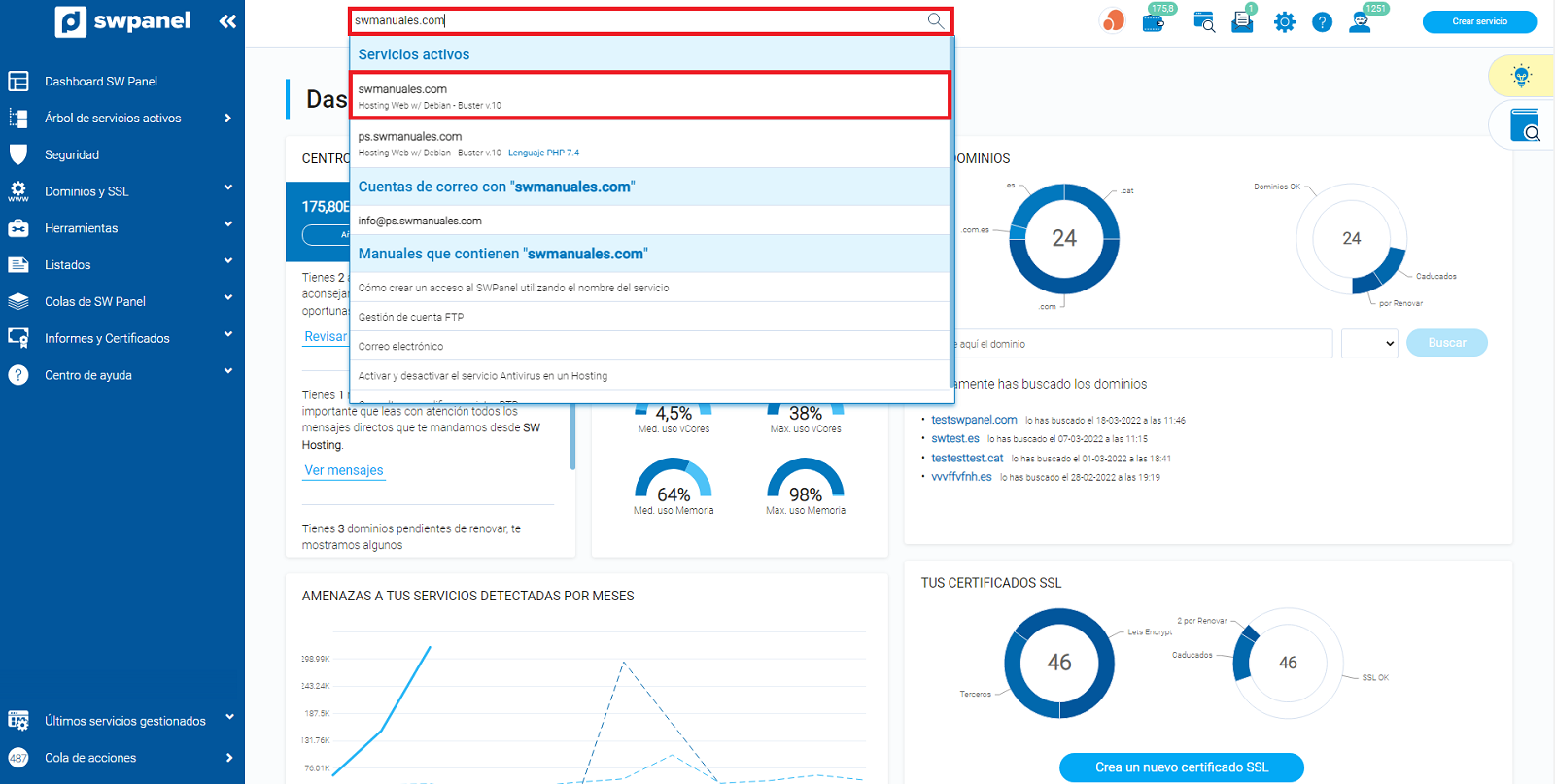
A continuación accederás al Dashboard del servicio de hosting, en el que encontrarás los siguientes bloques informativos o funcionalidades:
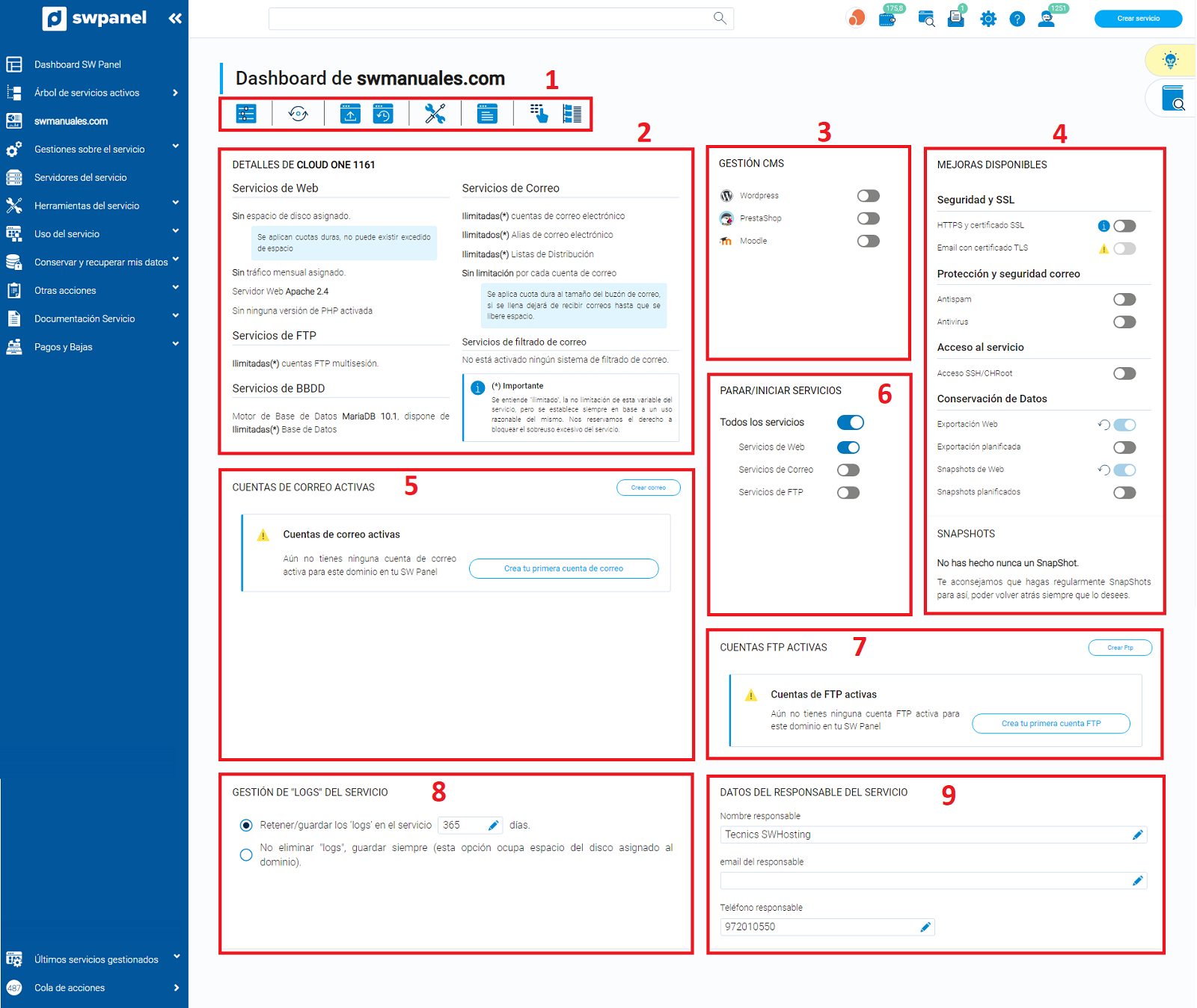
1. Iconos de funciones específicas y configuración de tu Hosting
En este bloque encontrarás los iconos correspondientes a las siguientes funciones:
-
Ajustar los parámetros y complementos de tu plan de Hosting: En este apartado podrás personalizar el software o servicios instalados en el servicio.
-
Cambiar el plan de hosting asignado a este servicio: En este apartado podrás cambiar a un plan superior o cambiar los servidores asignados al servicio.
-
Hacer una exportación de la Web ahora: Exporta tu Web mediante correo electrónico o a un servidor FTP externo.
-
Hacer un SnapShot de la Web ahora: Se efectúa en tiempo real y copia el contenido Web y de la BD. No incluye correo electrónico ni los logs.
-
Ajustes de los parámetros básicos: En este apartado podrás modificar parámetros del servidor web Nginx y el fichero de configuración de PHP del servicio.
-
Gestiona los logs del servicio: Podrás visualizar los eventos de acceso y de error de tu Hosting.
-
Gestor de permisos: Podrás gestionar los permisos de lectura/escritura de tu servicio de Hosting.
-
Gestor de ficheros: Podrás explorar y realizar acciones directamente sobre los directorios y ficheros de tu servicio de Hosting.
2. Detalles del Hosting Web
En este apartado podrás ver toda la configuración detallada de tu Hosting web
3. Gestión CMS
En este apartado podrás instalar y desinstalar los diferentes gestores de contenido (CMS) disponibles de forma automática, creando las cuentas FTP y bases de datos necesarias. Al realizar la instalación se enviarán las credenciales de acceso a tu correo.
4. Mejoras Disponibles
En este apartado podrás activar o desactivar diferentes configuraciones opcionales.
5. Cuentas de correo activas
En este apartado puedes ver un listado de las cuentas de correo activas, éstas las podrás modificar desde el menú [ ··· ] que aparece a la derecha de la cuenta de correo. También, puedes crear una nueva cuenta haciendo clic en el icono "+".
6. Parar/Iniciar servicios
En este apartado podrás activar o desactivar los diferentes servicios de tu servicio de hosting.
7. Cuentas FTP activas
En este apartado puedes ver un listado de las cuentas FTP activas, éstas las podrás modificar desde el menú [ ··· ] que aparece a la derecha de la cuenta de correo. También puedes crear una nueva cuenta haciendo clic en el icono "+".
8. Gestión de "logs" del servicio
En este apartado podrás gestionar el tiempo que desees guardar los registros de tu servicio.
9. Responsable del servicio
En este apartado podrás ver y modificar el nombre, el correo y el teléfono del responsable del servicio.